上午
samba
与
nfs
都是用于局域网
1
、安装
samba
软件
(
1
)关闭防火墙与
selinux
[root@samba ~]# systemctl stop firewalld
[root@samba ~]# setenforce 0
[root@samba ~]# systemctl disable firewalld
[root@samba ~]# vim /etc/selinux/config
(
2
)配置网络
[root@samba ~]# vim /etc/sysconfig/network-scripts/ifcfg-ens33
BOOTPROTO=none //
修改为
none
IPADDR=10.0.0.15
NETMASK=255.0.0.0
GATEWAY=10.0.0.2
DNS1=8.8.8.8
DNS2=114.144.114.114
#
修改
uuid
的目的是为了保证网络服务的唯一性
[root@samba ~]# systemctl restart network //
重启网络服务
[root@samba ~]# ping www.baidu.com //
测试网络配置
PING www.a.shifen.com (180.101.50.242) 56(84) bytes of data.
64 bytes from 180.101.50.242 (180.101.50.242): icmp_seq=1 ttl=128 time=29.6
ms
64 bytes from 180.101.50.242 (180.101.50.242): icmp_seq=2 ttl=128 time=26.4
ms
64 bytes from 180.101.50.242 (180.101.50.242): icmp_seq=4 ttl=128 time=32.8
ms
^C
--- www.a.shifen.com ping statistics ---
4 packets transmitted, 3 received, 25% packet loss, time 3003ms
rtt min/avg/max/mdev = 26.458/29.653/32.852/2.614 ms
(
3
)创建自建库,安装
samba
[root@samba ~]# yum -y install --downloadonly --downloaddir=./soft/ samba
//
下载
samba
安装包
创建仓库文件
[root@samba ~]# yum -y install createrepo //
安装
createrepo
[root@samba ~]# createrepo ./soft/ //
调用
createrepo
指令创建仓库文件
[root@samba ~]# vim /etc/yum.repos.d/samba.repo //
创建
repo
文件
[samba]
name=samba
baseurl=file:///root/soft/
gpgcheck=0
enable=1
[root@samba ~]# yum clean all //
建立缓存
[root@samba ~]# yum makecache
[root@samba ~]# yum -y install samba //
安装
samba
[root@samba ~]# yum liat install | grep samba //
检查是否安装以及安装的文件
[root@samba ~]# rpm -qa | grep samba
[root@samba ~]# rpm -ql samba
2
、配置
samba
服务器
(
1
)创建共享目录
[root@samba ~]# mkdir /share
(
2
)配置文件
[root@samba ~]# vim /etc/samba/smb.conf
[smb_share]
comment = smb share server
path = /share/
guest ok = no
writable = yes
(
3
)创建账号密码
[root@samba ~]# useradd user01
[root@samba ~]# smbpasswd -a user01
New SMB password:123
Retype new SMB password:123
Added user user01.
(
4
)启动服务
nmb smb
[root@samba ~]# systemctl start nmb.service
[root@samba ~]# systemctl start smb.service
3
、使用
windows samba
客户端访问
samba
服务器
(
1
)搜索
“
启动或关闭
windows
功能
”
,勾选
SMB
功能
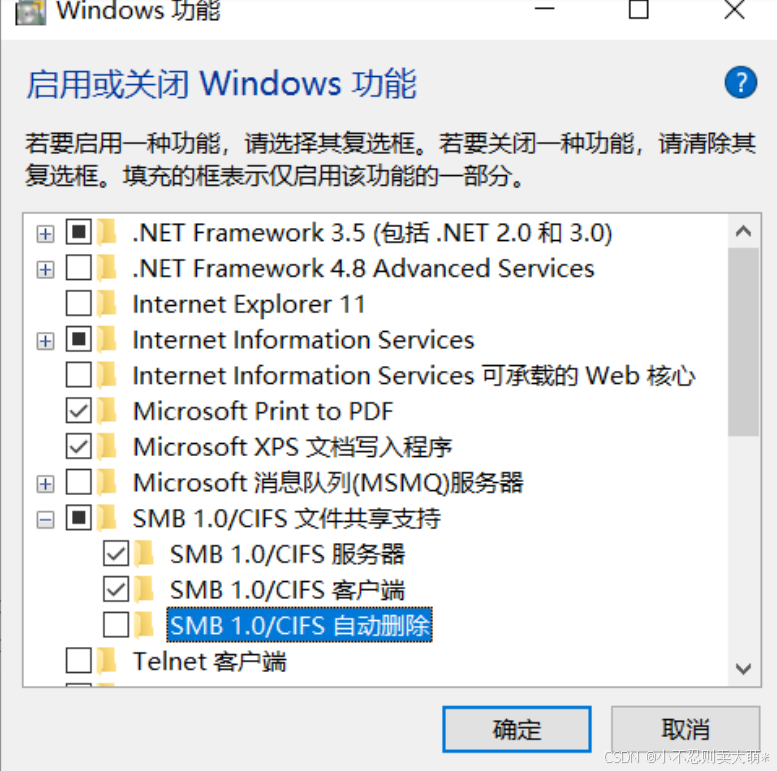
(
2
)点击
“
映射网络驱动器
”
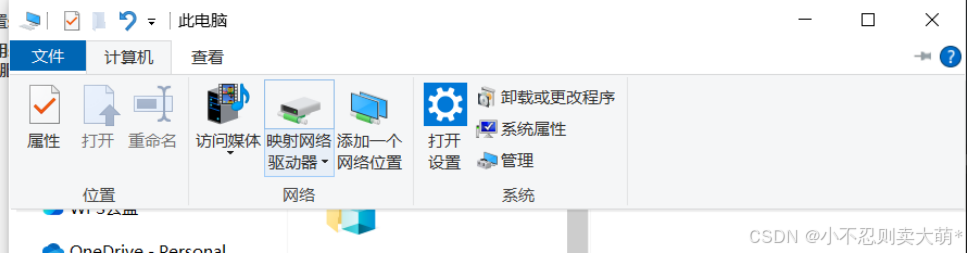
(
3
)输入文件夹位置,点击
“
完成
”
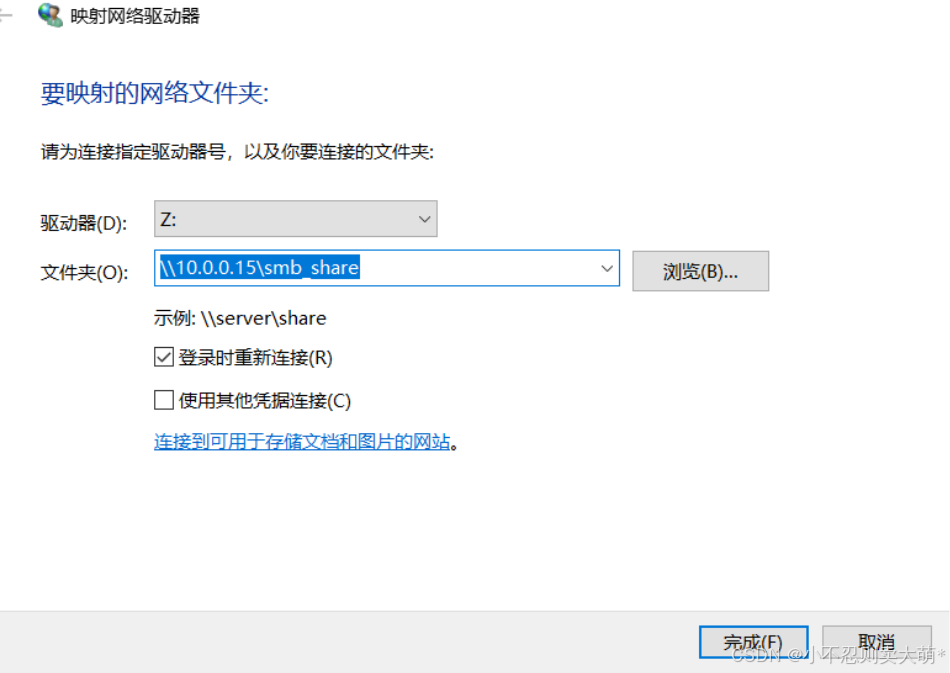
(
4
)输入用户名与密码
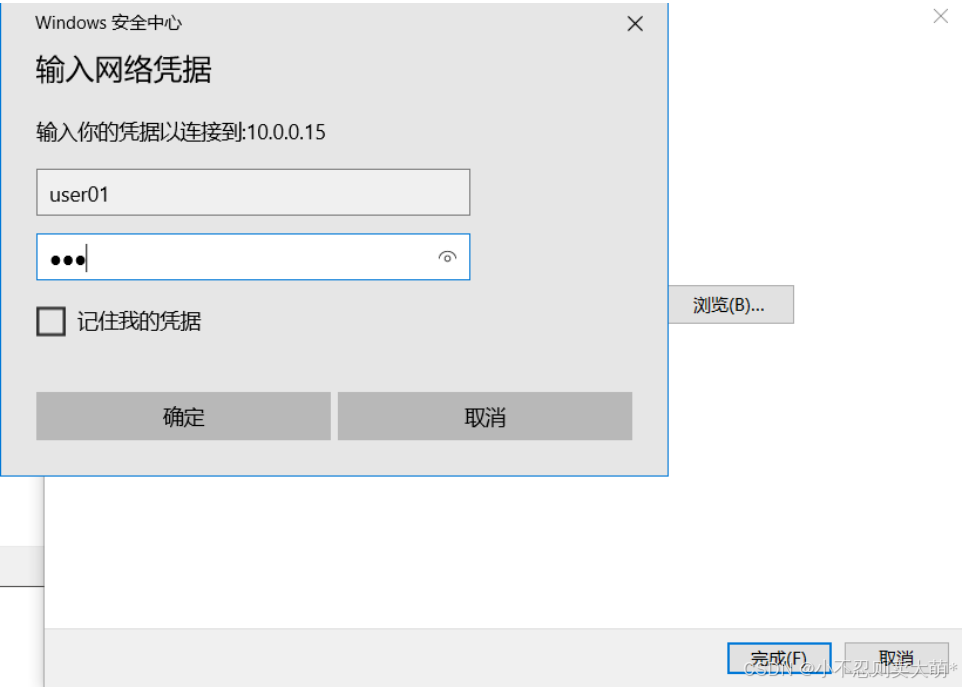
(
5
)发现无权限执行写操作
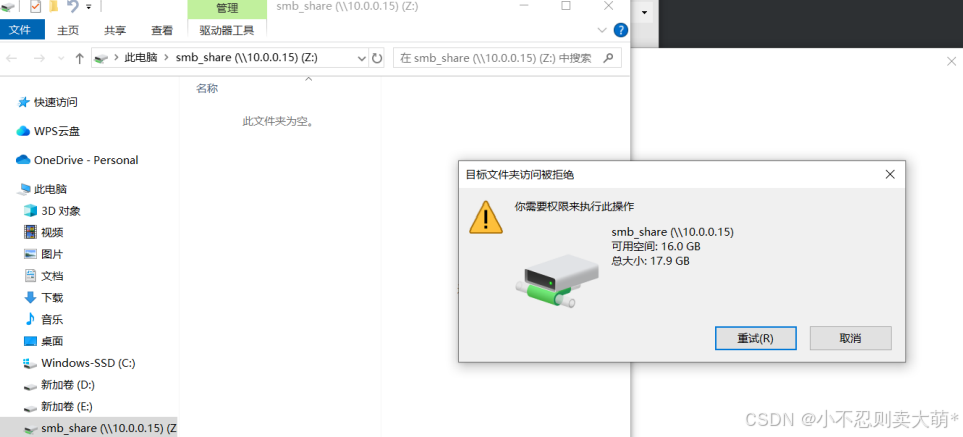
(
6
)赋予用户
user01
拥有读写执行操作
[root@samba ~]# setfacl -m u:user01:rwx /share
(
7
)可以创建文件与目录并实时同步
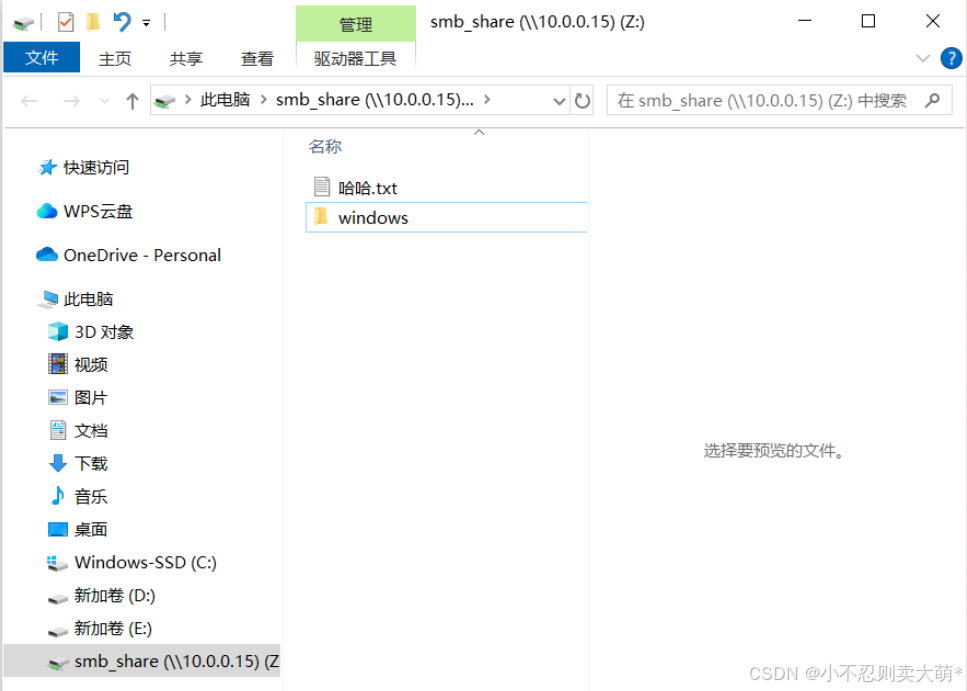

4
、使用
linux samba
客户端访问
samba
服务器
(
1
)下载
samba-client
软件
[root@sambaclient ~]# yum -y install samba-client
(
2
)访问
samba
服务器
[root@sambaclient ~]# smbclient -L 10.0.0.15 -U user01
[root@sambaclient ~]# smbclient //10.0.0.15/smb_share -U user01
5
、挂载
cifs
(
smb
)
(
1
)下载
cifs-utils
软件
[root@sambaclient ~]# yum -y install cifs-utils
(
2
)创建挂载目录并进行挂载
[root@sambaclient ~]# mkdir /root/samba
[root@sambaclient ~]# mount.cifs -o user=user01,pass=123 //10.0.0.15/smb_share
/root/samba
(
3
)查看挂载内容并创建一个文件
[root@sambaclient ~]# ls samba/
windows
哈哈
.txt
[root@sambaclient ~]# touch samba/windows/xixi.txt
[root@samba ~]# ls /share/windows/
xixi.txt
6
、为什么要安装配置
DNS
服务器
1
、我们已经可以通过
ip
地址访问
web
主机上发布的
web
服务
2
、
http://10.0.0.30
访问其他主机上发布的
80
端口的服务
3
、我们觉得
ip
本身无意义,我们需要有一个有语义的符号去标识
ip
,方便记忆和使用
4
、
dns
出现了
5
、当客户端要访问其他主机提供的服务,首先获取该主机的域名,然后将这个域名交给
dns
服务器
解析为
ip
,然后拿到
dns
服务器返回的
ip
,根据
ip
访问目标主机
6
、最终访问主机,我们使用唯一标识,就是
ip
地址
7
、多了一个第三方,的确是降低了效率,但是让网络环境更加的人性化,也让开发者更加模块化的
开发网络环境,因为域名是有语义的。
要求:
下午建立
dns
服务器,解析内网域名,能够访问内网
web
应用
7
、
DNS
的作用
DNS
(
Domain Name System
,域名系统)
的主要作用是将易于人类理解和记忆的域名转换为计
算机能够理解和处理的
IP
地址。
以下是
DNS
作用的具体体现:
1.
实现域名到
IP
地址的解析
:当用户在浏览器中输入一个域名(如
www.example.com
)时,
DNS
会将其转换为对应的
IP
地址(如
192.168.0.1
),以便计算机能够找到并连接到正确的服
务器来获取所需的网页或服务。
例如,您想访问淘宝网站,输入的是
“
taobao.com
”
这个域名,
DNS
就会将其解析为对应的
IP
地址,让您的设备能够与淘宝的服务器建立连接。
2.
提高网络访问的效率
:通过缓存已经解析过的域名和
IP
地址的对应关系,当再次访问相同的域
名时,可以直接从缓存中获取
IP
地址,减少了解析的时间和网络开销。
3.
分布式的架构保证可靠性
:
DNS
系统采用分布式的架构,避免了单点故障。即使某个
DNS
服
务器出现问题,其他服务器仍可以提供服务。
4.
支持域名的层次结构
:使得域名的管理和分配更加灵活和易于扩展。
总之,
DNS
在互联网中起着至关重要的作用,它使得用户能够方便地通过域名访问各种网络资源,
而无需记住复杂的
IP
地址。
将域名正向解析为
IP A
记录
DNS IP
反向解析域名
PTR
反向解析
8
、
DNS
的结构
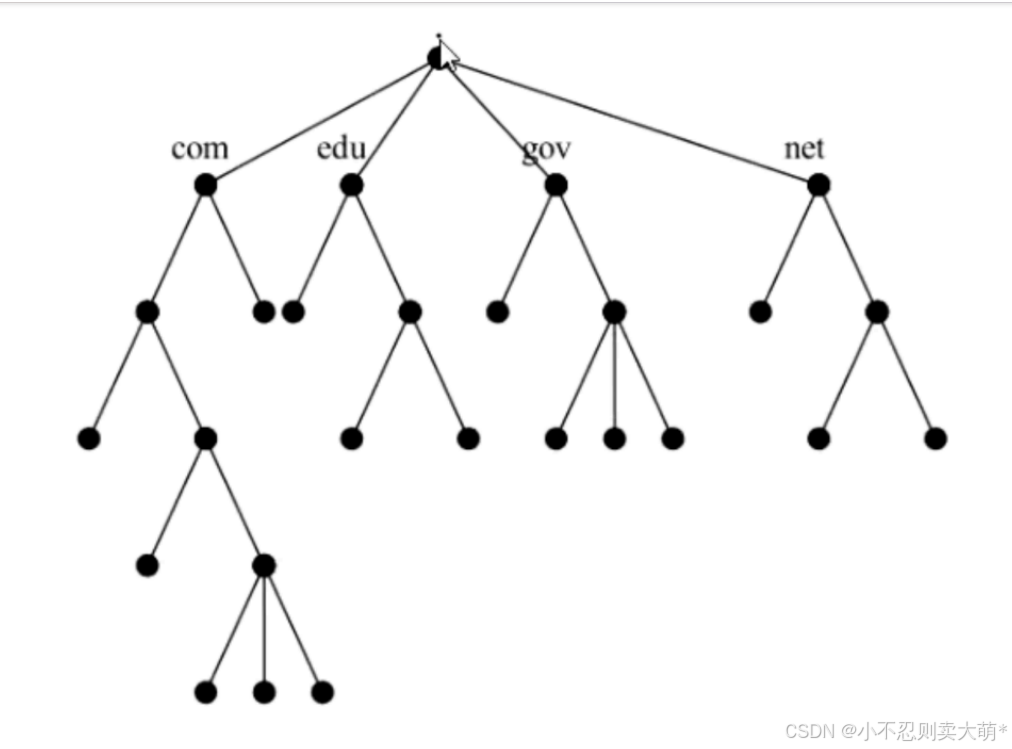
从右向左解析 在整个
DNS
系统的最上方一点是
.,
这个
dns
服务器称为
root
,也叫根域, 共有
13
个根
域,一个为主根域服务器在美国,其余
12
个为辅根域,美国
9
个,欧洲
2
个英国和瑞典,亚洲一个,位于
日本。
一级域名 国家域名 顶级域名
com edu gov org cc io cn uk us ru ja ko
com
商业公司
net
互联网公司
edu
教育
,
学校
gov
政 府 部 门
io
存储设备
cn|uk|us|hk|t w
国 家 域
二 级 域 名
自 己 购 买 域 名
qq.com baidu.com
购 买 域 名 的 机 构
新 网
万 网 ( 阿 里 云 )
9
、创建
dns
测试环境
1
、
web.li 10.0.0.10
发布并且管理
web
服务
2
、
dns.li 10.0.0.11
提供
dns
域名解析服务
3
、
lib.li 10.0.0.12
模拟客户端主机
1
、修改
hostname
2
、关闭
firewalld
和
selinux
3
、设置静态
ip
地址
web:
[root@dns ~]# hostnamectl set-hostname web.li
[root@dns ~]# hostname
web.li
[root@dns ~]# systemctl stop firewalld
[root@dns ~]# systemctl disable firewalld
[root@dns ~]# setenforce 0
[root@dns ~]# vim /etc/selinux/config
SELINUX=disabled
[root@dns ~]# vim /etc/sysconfig/network-scripts/ifcfg-ens33
BOOTPROTO=none
IPADDR=10.0.0.10
NETMASK=255.255.255.0
GATEWAY=10.0.0.2
DNS1=8.8.8.8
DNS2=114.114.114.114
dns:
[root@dns ~]# hostnamectl set-hostname dns.li
[root@dns ~]# hostname
dns.li
[root@dns ~]# systemctl stop firewalld
[root@dns ~]# systemctl disable firewalld
[root@dns ~]# setenforce 0
[root@dns ~]# vim /etc/selinux/config
SELINUX=disabled
[root@dns ~]# vim /etc/sysconfig/network-scripts/ifcfg-ens33
BOOTPROTO=none
IPADDR=10.0.0.11
NETMASK=255.255.255.0
GATEWAY=10.0.0.2
DNS1=8.8.8.8
DNS2=114.114.114.114
lib:
[root@dns ~]# hostnamectl set-hostname lib.li
[root@dns ~]# hostname
lib.li
[root@dns ~]# systemctl stop firewalld
[root@dns ~]# systemctl disable firewalld
[root@dns ~]# setenforce 0
[root@dns ~]# vim /etc/selinux/config
SELINUX=disabled
[root@dns ~]# vim /etc/sysconfig/network-scripts/ifcfg-ens33
BOOTPROTO=none
IPADDR=10.0.0.12
NETMASK=255.255.255.0
GATEWAY=10.0.0.2
DNS1=8.8.8.8
DNS2=114.114.114.114
下午
1
、配置
web
主机
[root@web ~]# yum -y install nginx //
下载
nginx
软件包
[root@web ~]# rpm -qa | grep nginx //
查看
nginx
安装的所有软件包
[root@web ~]# rpm -ql nginx //
查看
nginx
安装的所有的有关文件
[root@web ~]# echo "i am web server marjor is web static file manager" >
/usr/share/nginx/html/index.html //
修改
html
文件
[root@web ~]# nginx //
启动服务
使用浏览器访问
web
网页,测试页面如下所示:

2
、使用客户端访问
web
网页
[root@lib ~]# curl http://10.0.0.10:80
i am web server marjor is web static file manager
[root@lib ~]# yum -y install elinks.x86_64
[root@lib ~]# elinks
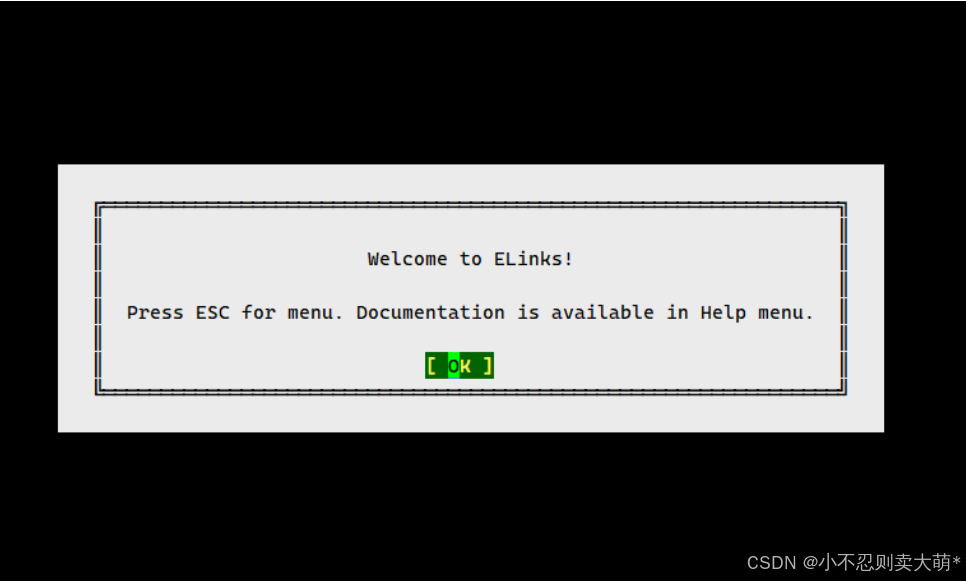
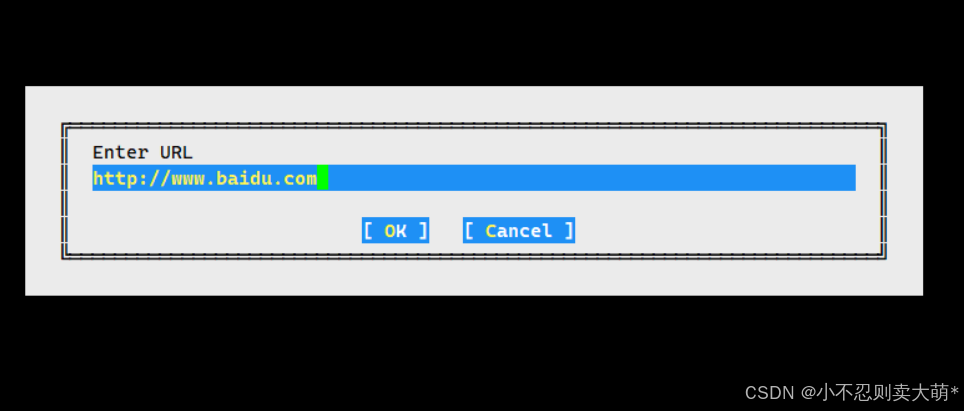
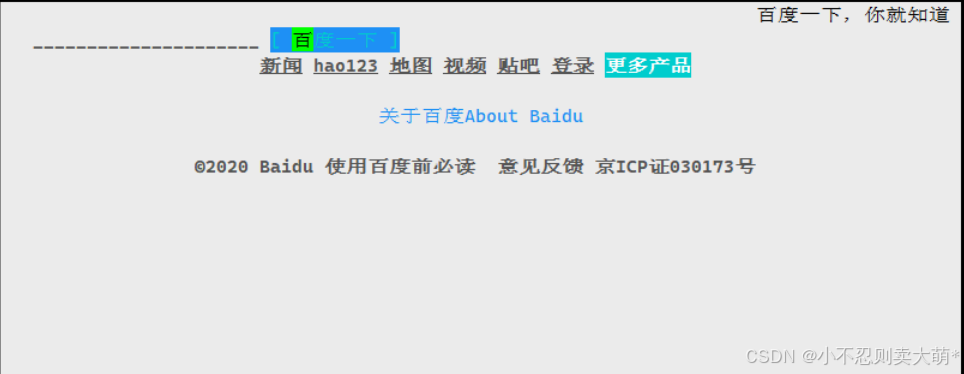
按
q
退出
3
、安装部署
DNS
服务器
(
1
)安装
bind
软件
[root@dns ~]# yum list | grep bind //
查询
yum
仓库所有的有关
bind
的软件包
[root@dns ~]# yum -y install bind.x86_64 //
下载
bind
软件
[root@dns ~]# rpm -ql bind //
获取
bind
配置文件
/etc/named.conf
/etc/named.rfc1912.zones
(
2
)备份主要文件
[root@dns ~]# cp /etc/named.conf /etc/named.conf.bak
[root@dns ~]# cp /etc/named.rfc1912.zones /etc/named.rfc1912.zones.bak
(
3
)修改配置文件
/etc/named.conf
主要配置访问权限控制
配置哪些主机可以访问
dns
服务器
/etc/named.rfc1912.zones
主要定义域名如何解析,正向解析,解析到具体的
ip
地址
[root@dns ~]# vim /etc/named.conf //
修改管理权限 添加两个
any
,所有主机都可以访问
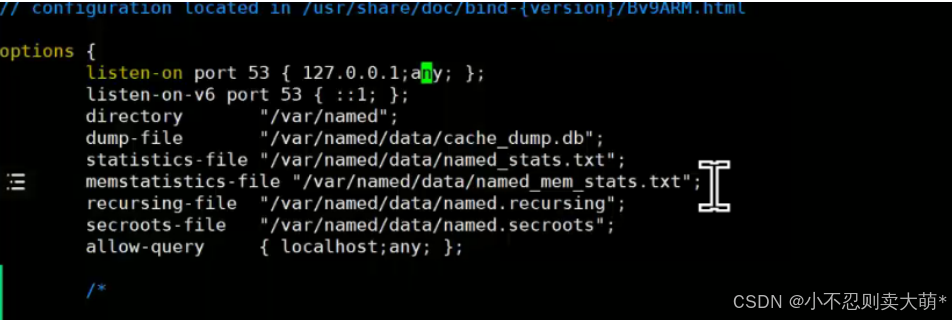
[root@dns ~]# vim /etc/named.rfc1912.zones //
配置域名解析文件
(
文件末尾添加以下
内容
)
zone "haha.lijiaqi" IN {
type master;
file "haha.lijiaqi.zone";
allow-update { none; };
};
[root@dns ~]# cp -p /var/named/named.localhost /var/named/haha.lijiaqi.zone
//
注意将权限全部复制,
-p
保持文件原属性赋值
[root@dns ~]# vim /var/named/haha.lijiaqi.zone //
在最后一行按
o
加入即可
www A 10.0.0.10
[root@dns ~]# named-checkconf /etc/named.conf //
检查配置文件
[root@dns ~]# named-checkconf /etc/named.rfc1912.zones
[root@dns ~]# cd /var/named/
[root@dns named]# named-checkzone haha.lijiaqi.zone haha.lijiaqi.zone
zone haha.lijiaqi.zone/IN: loaded serial 0
OK
[root@dns named]# systemctl restart named //
重启
named
服务
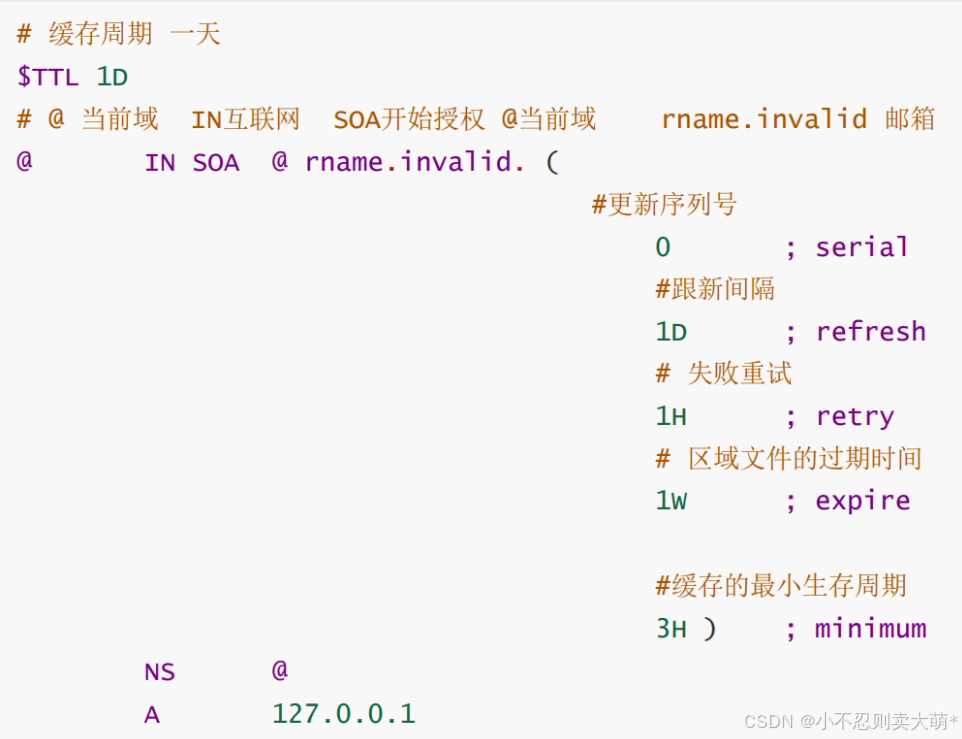
(
4
)客户端测试
[root@lib ~]# echo "nameserver 10.0.0.11" > /etc/resolv.conf //
临时添加,重启
network
就还原了
[root@lib ~]# ping www.haha
PING www.haha (10.0.0.10) 56(84) bytes of data.
64 bytes from 10.0.0.10 (10.0.0.10): icmp_seq=1 ttl=64 time=0.564 ms
64 bytes from 10.0.0.10 (10.0.0.10): icmp_seq=2 ttl=64 time=0.365 ms
^C
--- www.haha ping statistics ---
2 packets transmitted, 2 received, 0% packet loss, time 1001ms
rtt min/avg/max/mdev = 0.365/0.464/0.564/0.101 ms
[root@lib ~]# elinks
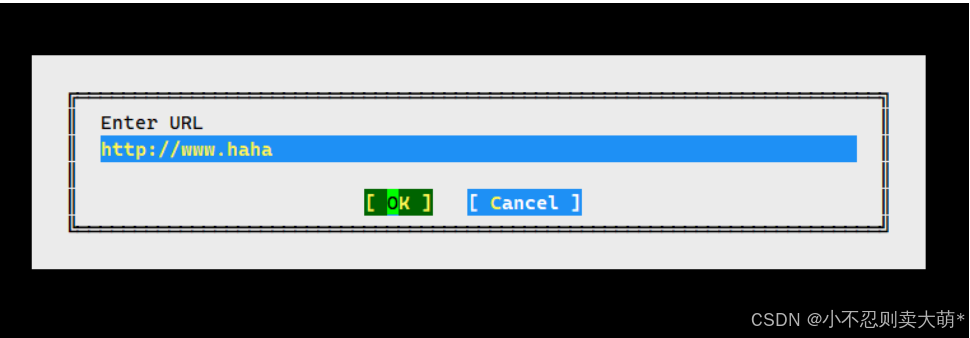

4
、
DNS
工作原理与
dig
工具
DNS
域名解析都是
udp/53,
主从之间的数据传输默认使用
tcp/53
查询方式
1.
递归查询,逐级查询,一次到位,但是速度慢
2.
迭代查询,多次查询一个地址,可以缓存
一次递归,多次迭代
dig
下载与使用:
yuminstallbind-utils
dig
是
domaininformationgroper
的缩写,它是一种用于查询
DNS
(域名系统)信息的命令行
工具。可以用来探测
DNS
服务器并解决与
DNS
服务器相关的问题,常用于测试域名系统工作是否正
常。其命令的基本语法为:
dig(@global-server)(domain)(q-type)(q-class){q-opt}
{global-d-opt}host(@local-server){local-d-opt}
。常用的参数如下:
-b
:当主机具有多个
IP
地址时,指定使用本机的哪个
IP
地址向域名服务器发送域名查询请求;
-f
:指定
dig
以批处理的方式运行,指定的文件中保存着需要批处理查询的
DNS
任务信息;
-p
:指定域名服务器所使用端口号;
-t
:指定要查询的
DNS
数据类型;
-x
:执行逆向域名查询;
-4
:使用
ipv4
;
-6
:使用
ipv6
;
-h
:显示指令帮助信息。
例如,直接查询一个域名的
A
记录可以使用以下命令:
digwww.163.com
;递归解析并显示完整的
查询记录可以使用:
digwww.163.com+trace
。
dig
解析域名
[root@localhost ~]# dig www.baidu.com
; <<>> DiG 9.11.4-P2-RedHat-9.11.4-26.P2.el7_9.16 <<>> www.baidu.com
;; global options: +cmd
;; Got answer:
;; ->>HEADER<<- opcode: QUERY, status: NOERROR, id: 36090
;; flags: qr rd ra; QUERY: 1, ANSWER: 3, AUTHORITY: 0, ADDITIONAL: 0
;; QUESTION SECTION:
;www.baidu.com. IN A
;; ANSWER SECTION:
www.baidu.com. 5 IN CNAME www.a.shifen.com. www.a.shifen.com. 5 IN A
180.101.50.188 www.a.shifen.com. 5 IN A 180.101.50.242
反向解析
;; Query time: 78 msec
;; SERVER: 192.168.83.2#53(192.168.83.2)
;; WHEN:
一
7
月
22 23:11:22 CST 2024
;; MSG SIZE rcvd: 90
反向解析
[root@localhost ~]# dig -x 180.101.50.188
; <<>> DiG 9.11.4-P2-RedHat-9.11.4-26.P2.el7_9.16 <<>> -x
180.101.50.188
;; global options: +cmd
;; Got answer:
;; ->>HEADER<<- opcode: QUERY, status: NXDOMAIN, id: 6416
;; flags: qr rd ra; QUERY: 1, ANSWER: 0, AUTHORITY: 0,
ADDITIONAL: 0
;; QUESTION SECTION:
;188.50.101.180.in-addr.arpa. IN PTR
;; Query time: 73 msec
;; SERVER: 192.168.83.2#53(192.168.83.2)
;; WHEN:
一
7
月
22 23:16:32 CST 2024
;; MSG SIZE rcvd: 45





















 3244
3244

 被折叠的 条评论
为什么被折叠?
被折叠的 条评论
为什么被折叠?








